Xuất và nhập dữ liệu¶
Export data from Odoo¶
When working with a database, it sometimes is necessary to export your data in a distinct file. Doing so can help to do reporting over your activities (even if Odoo offers a precise and easy reporting tool with each available application).
With Odoo, you can export the values from any field in any record. To do so, activate the list view on the items that need to be exported, click on Action, and, then, on Export.
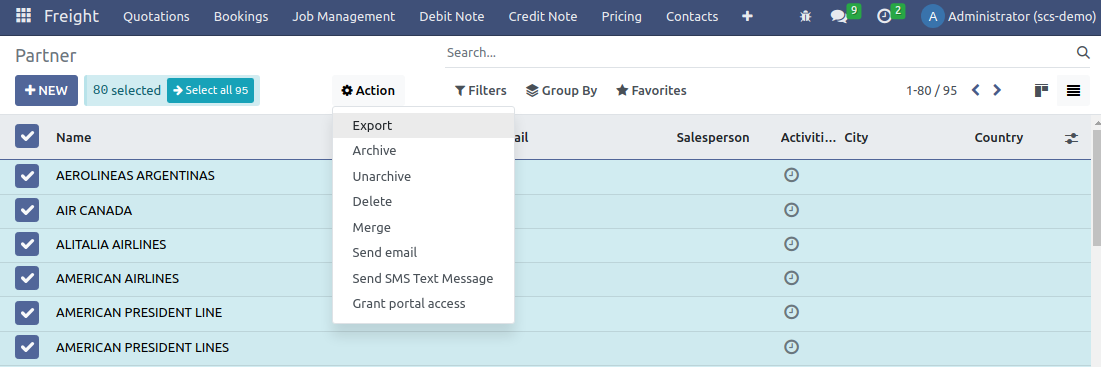
Khá đơn giản, hành động này vẫn đi kèm với một số đặc điểm cụ thể. Trong thực tế, khi nhấp vào Xuất, một cửa sổ pop-up xuất hiện với một số tùy chọn cho dữ liệu cần xuất khẩu:
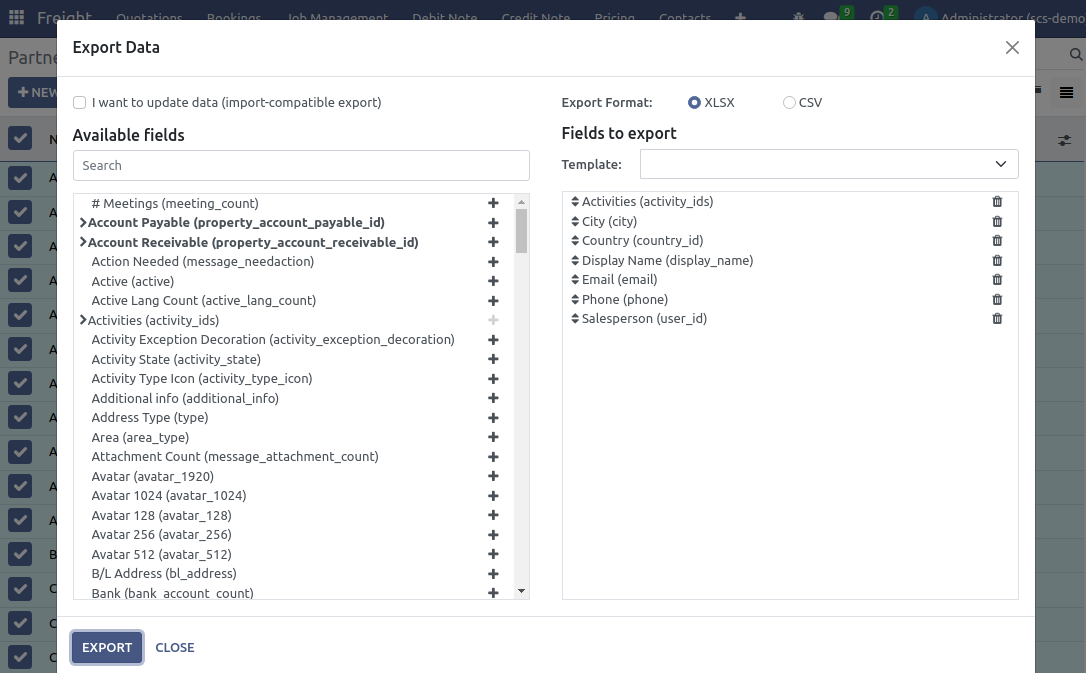
Với tùy chọn Tôi muốn cập nhật dữ liệu được đánh dấu, hệ thống chỉ hiển thị các trường dữ liệu có thể được nhập. Điều này rất hữu ích trong trường hợp bạn muốn cập nhật các bản ghi hiện có. Đơn giản, điều này hoạt động như một bộ lọc. Để ô không được đánh dấu sẽ cung cấp nhiều tùy chọn trường hơn vì nó hiển thị tất cả các trường, không chỉ những trường có thể được nhập.
Khi xuất file, bạn có thể chọn giữa hai định dạng: .csv và .xls. Với .csv, các mục được phân tách bằng dấu phẩy, trong khi .xls chứa thông tin về tất cả các bảng tính trong một tệp, bao gồm cả nội dung và định dạng.
Đó là những mục bạn có thể muốn xuất khẩu. Sử dụng các mũi tên để hiển thị thêm tùy chọn con. Tất nhiên, bạn có thể sử dụng thanh tìm kiếm để tìm các trường cụ thể một cách dễ dàng hơn. Để sử dụng tùy chọn tìm kiếm một cách hiệu quả hơn, hãy hiển thị tất cả các trường bằng cách nhấp vào tất cả các mũi tên!
Nút + được đặt ở đó để thêm các trường vào danh sách "để xuất".
Các "handles" bên cạnh các trường đã chọn cho phép bạn di chuyển các trường lên và xuống để thay đổi thứ tự mà chúng phải được hiển thị trong tệp xuất.
Thùng rác đó ở đó nếu bạn cần xóa các trường.
Đối với các báo cáo định kỳ, có thể thú vị nếu lưu các cài đặt xuất. Chọn tất cả những cái cần thiết và nhấp vào thanh mẫu. Ở đó, nhấp vào Mẫu mới và đặt tên cho của bạn. Lần sau bạn cần xuất cùng một danh sách, chỉ cần chọn mẫu tương ứng.
Import data into Odoo¶
Cách bắt đầu¶
You can import data on any Odoo's business object using either Excel (.xlsx) or CSV (.csv) formats: contacts, products, bank statements, journal entries and even orders!
Mở chế độ xem của đối tượng bạn muốn điền và nhấp vào .
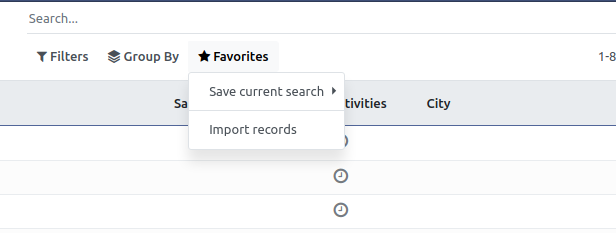
Ở đó bạn được cung cấp các mẫu bạn có thể dễ dàng điền thông tin của riêng bạn vào. Các mẫu như vậy có thể được nhập chỉ bằng một cú nhấp chuột; Phép ánh xạ dữ liệu đã được thực hiện.
Cách thích nghi với mẫu này¶
Thêm, loại bỏ và sắp xếp cột để phù hợp nhất với cấu trúc dữ liệu của bạn.
When you add a new column, Odoo might not be able to map it automatically if its label doesn't fit any field in Odoo. Don't worry! You can map new columns manually when you test the import. Search the list for the corresponding field.
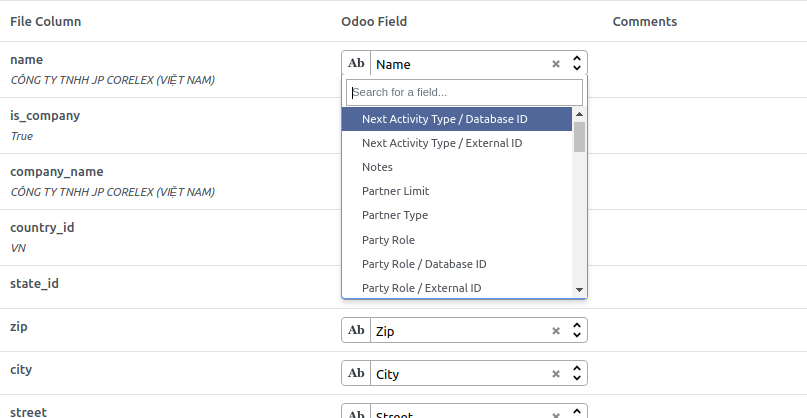
Sau đó, sử dụng nhãn của trường này trong tệp của bạn để làm cho nó hoạt động ngay lập tức vào lần tiếp theo.
Tôi không thể tìm thấy trường tôi muốn ánh xạ cột của mình đến¶
Odoo tries to find with some heuristic, based on the first ten lines of the files, the type of field for each column inside your file. For example if you have a column only containing numbers, only the fields that are of type Integer will be displayed for you to choose from. While this behavior might be good and easy for most cases, it is also possible that it goes wrong or that you want to map your column to a field that is not proposed by default.
If that happens, you just have to check the Allow matching with subfields option, you will then be able to choose from the complete list of fields for each column.
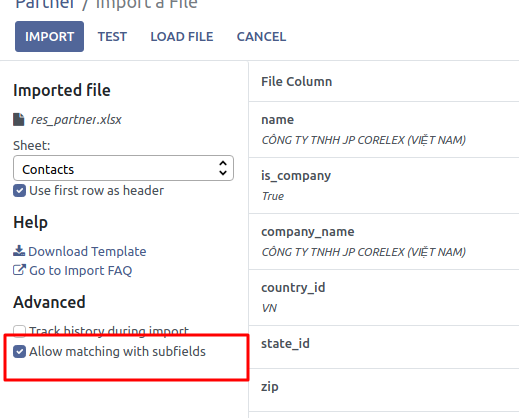
Có thể tôi nhập số với ký hiệu tiền tệ (ví dụ: $32.00)?¶
Yes, we fully support numbers with parenthesis to represent negative sign as well as numbers with currency sign attached to them. Odoo also automatically detect which thousand/decimal separator you use (you can change those under options). If you use a currency symbol that is not known to Odoo, it might not be recognized as a number though and it will crash.
Ví dụ về các số được hỗ trợ (sử dụng ba mươi hai nghìn làm ví dụ):
32.000,00
32.000,00
32,000.00
-32000.00
(32000.00)
$ 32.000,00
(32000.00 €)
Ví dụ không hoạt động:
ABC 32.000,00
$ (32.000,00)
Nếu tôi không cung cấp giá trị cho một trường cụ thể thì điều gì sẽ xảy ra?¶
If you do not set all fields in your CSV file, Odoo will assign the default value for every non defined fields. But if you set fields with empty values in your CSV file, Odoo will set the EMPTY value in the field, instead of assigning the default value.
Cách điều chỉnh mẫu nhập khẩu¶
Các mẫu nhập khẩu được cung cấp trong công cụ nhập khẩu dữ liệu phổ biến nhất (danh bạ, sản phẩm, sao kê ngân hàng, v.v.). Bạn có thể mở chúng bằng bất kỳ phần mềm bảng tính nào (Microsoft Office, OpenOffice, Google Drive, v.v.).
Cách nhập các trường quan hệ¶
An Odoo object is always related to many other objects (e.g. a product is linked to product categories, attributes, vendors, etc.). To import those relations you need to import the records of the related object first from their own list menu.